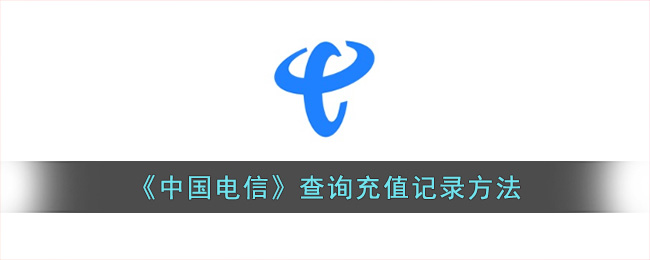WPS2019如何阅读Pdf文档, 相信这里很多用户都喜欢使用WPS2019软件,那么你知道如何在WPS2019中阅读Pdf文档吗?以下是小编给大家带来的WPS2019中阅读Pdf文档的方法。下面我们就来看看吧。
如何在WPS2019中阅读Pdf文档?如何在WPS2019中阅读PDF文档
首先我们在电脑上找到我们要打开的PDF文档。
右键单击PDF文档,然后单击弹出菜单中的“使用/wps Office打开”菜单项。
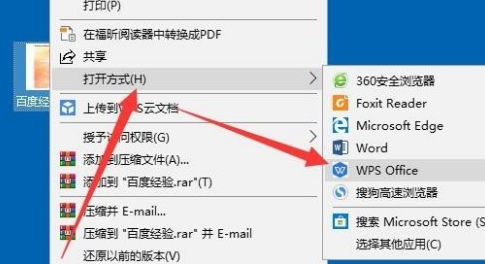
这时候我们的PDF文档就会使用wps2019自动打开。

为了方便阅读PDF文档,我们还可以对Wps Office进行相应的设置,点击右上角的“设置”按钮。
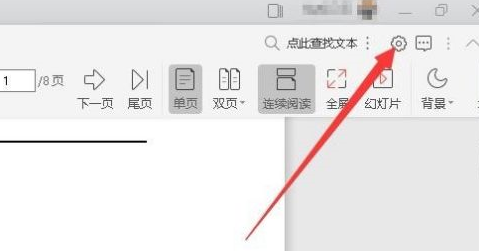
接下来,将打开Wps Office 的配置窗口。在窗口中我们可以设置页面缩放、页面排列等。
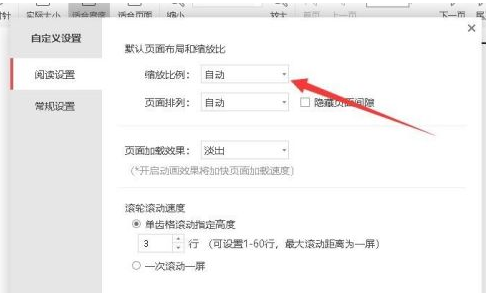
同时,在打开的通用设置窗口中,将页面背景颜色设置为护眼模式。
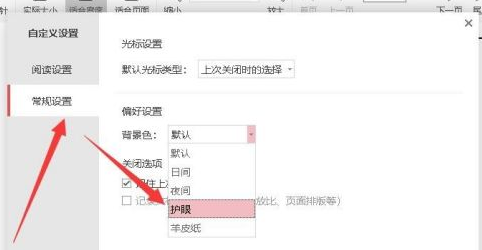
这时候我们就可以看到wps2019打开PDF文档的效果了。
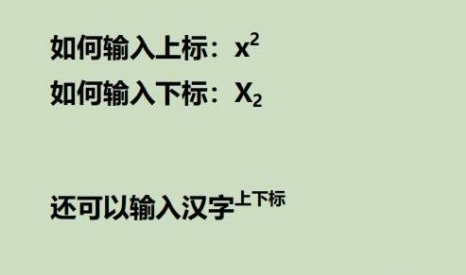
以上就是WPS2019中如何阅读Pdf文档的全部内容。更多精彩教程请关注本站!
WPS2019如何阅读Pdf文档,以上就是本文为您收集整理的WPS2019如何阅读Pdf文档最新内容,希望能帮到您!更多相关内容欢迎关注。